O volume não está funcionando no Apple TV Remote? 12 maneiras de corrigir
A série de dispositivos de streaming da Apple TV é descomplicada, mas as coisas podem ficar complicadas, especialmente ao controlar coisas na sua TV em vez da Apple TV .
De vez em quando, você pode descobrir que os botões de volume do Siri Remote não fazem nada, então você deve procurar o controle original da TV ou descobrir onde exatamente os controles de volume estão na TV. Portanto, pare de procurar nos gabinetes e experimente algumas dessas dicas de solução de problemas da Apple TV.(Apple)

Os diferentes controles remotos
No momento da redação deste artigo, existem três designs de controle remoto para dispositivos Apple TV , como você pode ver aqui. O layout dos controles remotos com Apple TV HD e Apple TV 4K tem a mesma aparência e possui um botão MENU .
No entanto, os novos modelos de segunda e terceira geração da Apple TV 4K mudaram as coisas. A interface de toque de vidro se foi, substituída por um círculo sensível ao toque e uma roda direcional. A diferença mais crucial é que o botão MENU nos controles remotos mais recentes foi alterado para um botão Voltar(Back) , representado por uma seta para a esquerda.
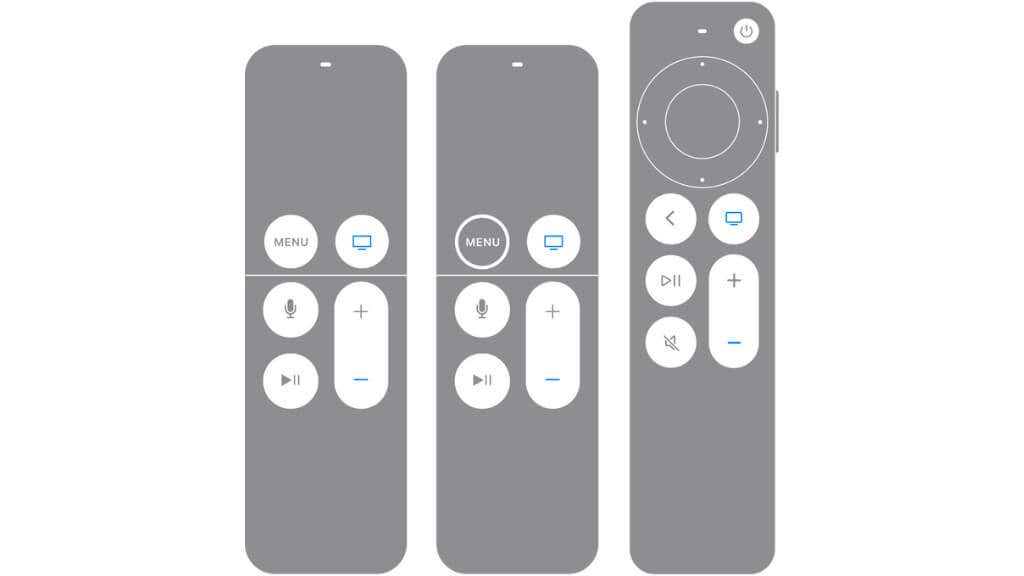
Portanto, sempre que nos referirmos ao botão MENU(MENU) ou Voltar(Back) abaixo, lembre-se de que este é o mesmo botão.
1. Isso acontece em todos os aplicativos?
Antes de culpar o próprio controle remoto, é uma boa ideia confirmar se os controles de volume não estão funcionando em diferentes aplicativos. Experimente no Netflix , Amazon Prime Video ou em qualquer serviço de streaming que você assinar. Se o problema de controle de volume ocorrer apenas em determinados aplicativos, verifique se há atualizações ou desinstale e reinstale esse aplicativo.
2. Reinicie sua Apple TV
Reiniciar o Apple TV elimina qualquer número de falhas aleatórias. Segure os botões Voltar(Back) ou MENU simultaneamente com o botão TV para reiniciar o dispositivo.
Continue segurando esses dois botões até que a luz indicadora da Apple TV pisque rapidamente. Desconecte a Apple TV da parede quando vir a luz piscando. Aguarde(Wait) pelo menos cinco segundos, conecte-o novamente e ligue-o. Você deve ver o logotipo da Apple na tela da TV se a reinicialização for bem-sucedida.
3. Reinicie seu controle remoto
Você pode reiniciar o controle remoto se reiniciar o Apple TV não funcionar. Veja como:
- Pressione e segure os botões TV e diminuir volume simultaneamente por cerca de cinco segundos.
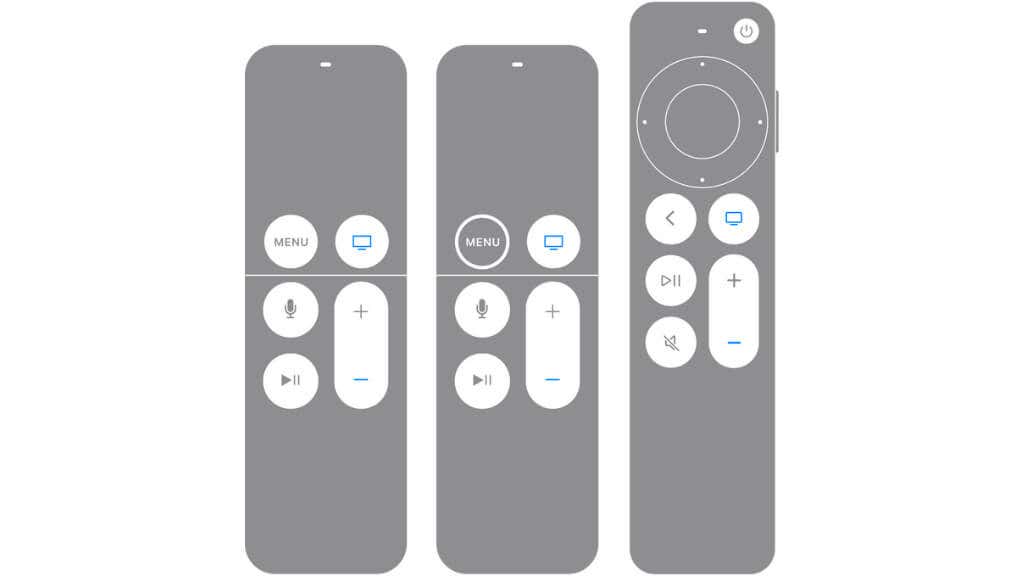
- Aguarde(Wait) até que a luz de status da Apple TV desligue e ligue novamente.
- Solte os botões do controle remoto.
- Aguarde(Wait) até que a notificação de perda de conexão(Connection Lost Notification) apareça na tela.
- Aguarde enquanto o controle remoto reinicia.
- O controle remoto está pronto para uso quando você vê a notificação Conectado .(Connected)
Depois de reiniciar o controle remoto, tente ajustar o volume novamente.
4. Verifique se há atualizações de software
Sua Apple TV precisa funcionar com várias marcas (por exemplo, Samsung , Sony ou LG) e diferentes modelos dessa marca. Se você tiver uma TV nova ou se a TV tiver recebido recentemente uma atualização de firmware, talvez seja necessário atualizar a Apple TV também.
Normalmente, sua Apple TV mostrará uma notificação quando uma nova atualização estiver pronta, mas você pode verificar manualmente uma como esta:
- Abrir configurações.
- Vá para Sistema.
- Abra as atualizações de software.
- Se uma atualização estiver disponível, você pode selecionar Baixar(Download) e instalar(Install) .
Aguarde(Wait) a conclusão do processo de atualização e tente usar os botões de volume novamente.
5. Carregue o controle remoto
Se a bateria do seu controle remoto estiver fraca, pode estar funcionando. Veja como verificar o nível da bateria:
- Abrir configurações.
- Vá para Controles remotos e dispositivos.
- Verifique a porcentagem restante da bateria.
Deixe o controle remoto conectado ao carregador por pelo menos 30 minutos após verificar o nível da bateria e determinar que está baixa.
6. Aproxime-se da Apple TV
O controle remoto da Apple TV usa Bluetooth para se comunicar com a própria caixa, mas para alguns modelos de TV, ele usa IR ( infravermelho(Infrared) ) para controlar as funções da TV, como ajustar o volume. Infelizmente, problemas típicos de IR podem impedir que isso funcione corretamente.
Embora o Bluetooth funcione a qualquer distância prática da TV, o IR pode ter dificuldade para cobrir distâncias maiores, especialmente em ambientes claros. Aproxime(Move) -se da TV e veja se os controles de volume começam a funcionar. Se funcionar em distâncias menores, pode indicar que o sinal IR não é forte o suficiente para superar a distância ou a interferência.
7. Limpe os sensores de infravermelho
Outro problema relacionado ao IR é se os sensores estão obscurecidos pela sujeira. Verifique o sensor infravermelho na TV e o transmissor no controle remoto para garantir que poeira ou outros materiais estranhos não estejam bloqueando o sinal. Lembre(Remember) -se de que o Bluetooth não será afetado por isso, o que pode explicar por que apenas o volume não funciona ou funciona de forma intermitente.
8. Habilite HDMI-CEC
HDMI-CEC é uma tecnologia que permite que um dispositivo como uma Apple TV ou Apple TV 4K controle sua TV diretamente. Ele aproveita a comunicação bidirecional em um cabo HDMI(HDMI cable) .
Se a sua TV for compatível com HDMI-CEC(HDMI-CEC) , você também deve ligá-la e garantir que ela esteja ativada na Apple TV. Isso também evita problemas relacionados a IR, pois a Apple TV está enviando comandos para a TV por HDMI após receber um sinal Bluetooth do controle remoto.(Bluetooth)

Além de controlar o volume da TV, o HDMI-CEC também permite que a Apple TV ligue ou desligue a TV. Você terá que consultar o manual para habilitar o recurso na sua TV. Algumas TVs chamam o recurso de HDMI-CEC(HDMI-CEC) , mas outras podem usar um nome que inclua o termo “link” em algum lugar.
Para garantir que o HDMI-CEC esteja ativado na sua Apple TV, vá para Settings > Remotes e dispositivos (Devices) > Control TVs e receptores(Receivers) e verifique se a configuração está ativa. Em seguida, tente os controles de volume novamente.
9. Use um iPhone ou iPad como controle remoto
Se você tiver um iPhone ou iPad na mesma rede Wi-Fi da sua Apple TV e no mesmo Apple ID , poderá usá-lo como controle remoto graças ao aplicativo Apple TV Remote .
Seja(Whether) no iOS ou no iPadOS, basta deslizar para baixo no canto superior direito da tela para revelar o Centro de Controle(Control Center) , procurar o ícone do controle remoto e selecioná-lo.

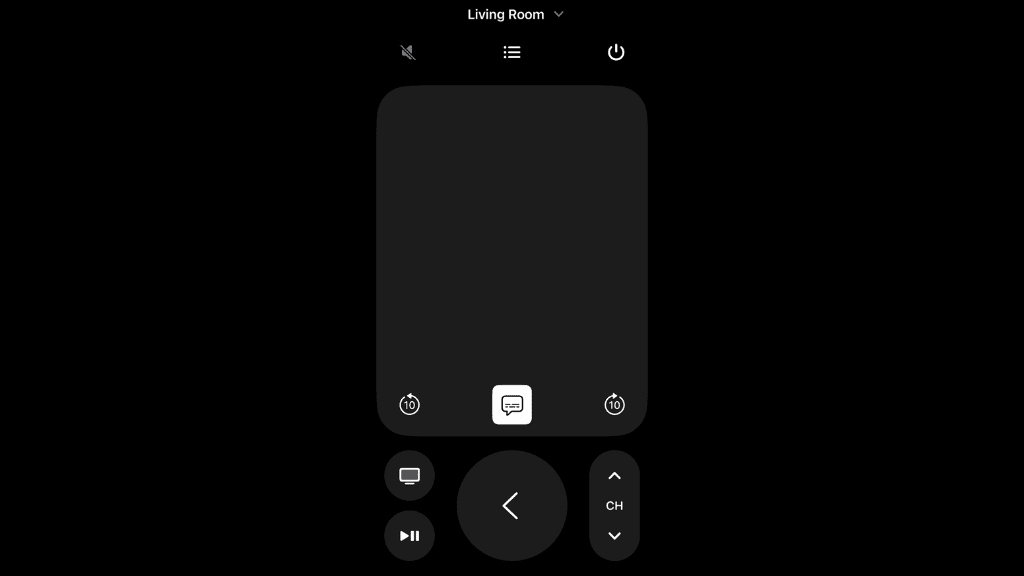
Agora você tem funcionalidade remota completa na tela sensível ao toque do seu dispositivo. Tente usar os controles de volume virtual para ver se eles funcionam. Se os controles de volume no controle remoto virtual funcionarem, mas os botões físicos não, pode haver outros problemas.
10. Emparelhe seu controle remoto novamente
Se reiniciar o controle remoto não funcionar, você pode tentar emparelhar o controle remoto com a Apple TV novamente:
- Ligue a Apple TV e certifique-se de que consegue ver a tela inicial na TV .(Home)
- Aponte o controle remoto para a Apple TV e coloque-o a cerca de três polegadas do dispositivo.
- Pressione e segure o botão Voltar(Back) ou Menu e o botão de aumentar o volume por cinco segundos.

- Se solicitado, coloque o controle remoto em cima da Apple TV.
Se o controle remoto falhar ao sincronizar, verifique se você tem a versão mais recente do tvOS. Lembre-se de que você pode usar um iPhone ou iPad como controle remoto temporário se o Siri Remote não puder ser usado por qualquer motivo.
11. Tente outro controle remoto
Se você tiver várias Apple TVs ou tiver um amigo disposto a emprestar o controle remoto, uma verificação final que você pode fazer é usar um controle remoto diferente. Se o outro controle remoto também não funcionar, o problema deve estar na Apple TV , na sua TV ou em uma combinação específica de ambos. Você pode querer considerar uma redefinição de fábrica da sua Apple TV e verificar cuidadosamente todas as configurações na caixa da TV e da Apple TV(Apple TV) para garantir que esteja correta.
Da mesma forma, você pode pegar seu controle remoto e tentar usá-lo com outro Apple TV; se o problema de controle de volume seguir o controle remoto, significa que há algo errado com o próprio controle remoto.
12. Leve seu controle remoto(Remote) ao suporte da Apple(Apple Support) ( ou compre um novo(Or Buy A New one) )
Se você tiver 100% de certeza de que o controle remoto é o problema, poderá devolvê-lo à Apple para substituição em garantia. Consertar um controle remoto da Apple TV raramente vale a pena; portanto, se não houver opção de garantia, é melhor comprar um controle remoto substituto.

A boa notícia é que o modelo mais recente do controle remoto Siri é compatível com dispositivos Apple TV mais antigos, para que você possa obter uma boa atualização para suavizar o golpe de ter que substituir o controle remoto. No entanto, você pode não ter todas as funcionalidades que o novo controle remoto oferece.
Related posts
Apple Music não está funcionando? 10 maneiras de corrigir
Siri não funciona na Apple TV? 9 maneiras de corrigir
Câmera FaceTime não está funcionando? 8 maneiras de corrigir no iPhone, iPad e Mac
Dicas, truques e truques para usar os lembretes da Apple de forma eficaz
Como configurar o Apple CarPlay no seu carro
11 coisas engraçadas para perguntar à Siri
11 hacks e truques do iMessage para se tornar um especialista
9 dicas pouco conhecidas de música da Apple que você precisa saber
Área de trabalho remota do Windows para Mac: como funciona
14 coisas que você nunca deve perguntar à Siri
O iPhone Face ID é seguro de usar?
8 melhores aplicativos de lápis de maçã
Edite e retoque fotos rapidamente com o Adobe Photoshop Fix
21 dicas simples para usar notas da Apple de forma eficaz
Siri não está funcionando? 13 correções para fazer a Siri falar novamente
O Apple Keychain é um bom gerenciador de senhas comparado ao 1Password e ao LastPass?
O que é “Entrar com a Apple”, como usá-lo e quão seguro é
5 melhores aplicativos de karaokê para iPhone e iPad
Como configurar e usar o Apple Game Center
6 diferenças entre Spotify e Apple Music
